Проблема з регулюванням яскравості екрану Windows 10
У цій статті ми вирішимо проблему неможливості регулювати яскравість екрану Windows 10, що часто спостерігається на портативних комп’ютерах.
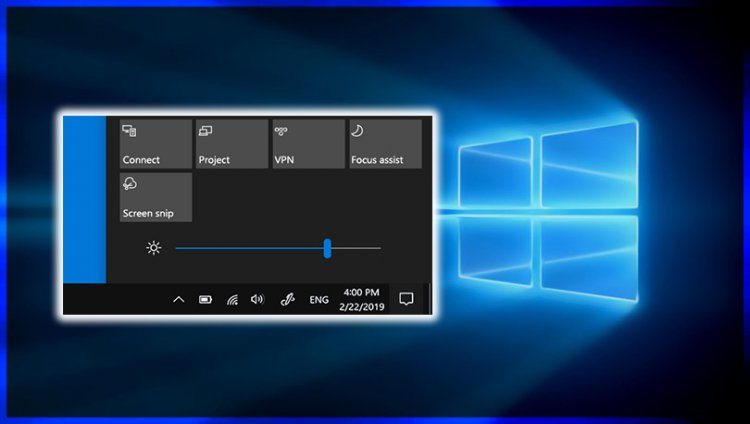
Проблема відсутності можливості регулювати яскравість екрану Windows 10, яка зазвичай виникає на нещодавно придбаних портативних комп’ютерах, робить різні пошуки, щоб знайти рішення цієї проблеми, оскільки користувачі ноутбуків не можуть витрачати більше часу за рахунок збільшення часу заряду акумулятора. Якщо ви шукали та знаходили цю статтю, ви можете позбутися цієї проблеми, виконавши пропозицію, яку ми вам подали.
Чому я не можу налаштувати яскравість екрану Windows 10?
Якщо ви не оновлюєте свій комп’ютер, ви можете спричинити різні помилки. Однією з цих помилок буде проблема яскравості екрану Windows 10. Для цього ми спробуємо це вирішити, поговоривши про дві пропозиції.
Як виправити проблему з яскравістю екрану Windows 10?
Як ми вже пояснювали вище, ми можемо вирішити проблему багатьох помилок, постійно оновлюючи наш комп’ютер. Для цього, перш за все, давайте перевіримо, чи оновлюється наша операційна система Windows, перевіривши оновлення Windows. Якщо він не оновлений, давайте перезавантажимо наш комп’ютер, оновивши операційну систему Windows.
Оновлення Windows 10
- Введіть Перевірити наявність оновлень у рядку пошуку «Пуск» і відкрийте його.
- На екрані оновлення Windows, який відкриється, ми перевіряємо це, натискаючи кнопку Перевірити наявність оновлень.
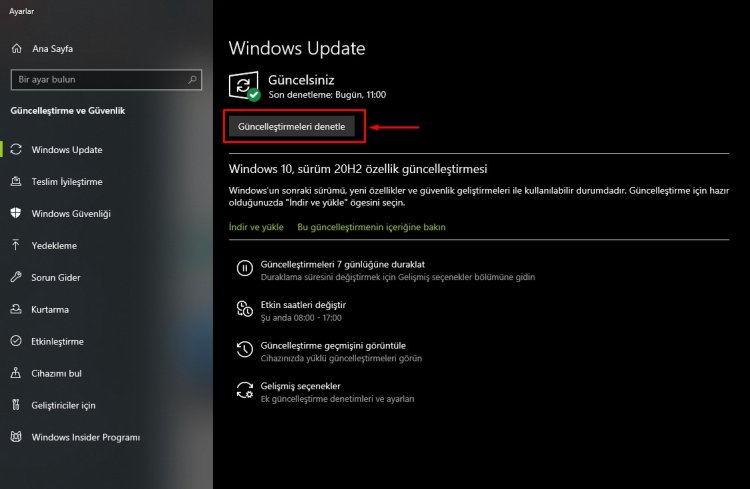
- Якщо ваш комп’ютер не оновлений, ми оновлюємо наш комп’ютер до останньої версії шляхом оновлення. (Для оновлення потрібно мати Інтернет)
- Після завершення процесу оновлення ми можемо перевірити проблему яскравості екрану, перезавантаживши наш комп’ютер.
Якщо ви зробили це і не змогли знайти рішення, перейдемо до нашої другої пропозиції.
Оновлення пристрою
Якщо ми виконали вищезазначені операції, але не змогли знайти рішення, давайте перевіримо оновлення обладнання нашого комп’ютера та виконаємо останнє оновлення.
- Ми можемо перевірити оновлення обладнання, завантаживши просту програму. Давайте завантажимо програму Driver Booster, яку знають майже всі.
- Давайте відкриємо програму Driver Booster і натисніть кнопку Сканувати.
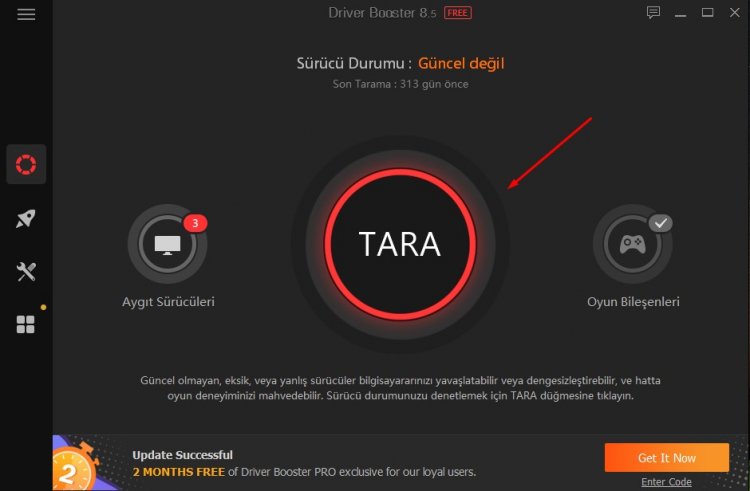
- Після завершення сканування він покаже вам застарілі драйвери пристроїв. Натисніть кнопку Оновити зараз праворуч.
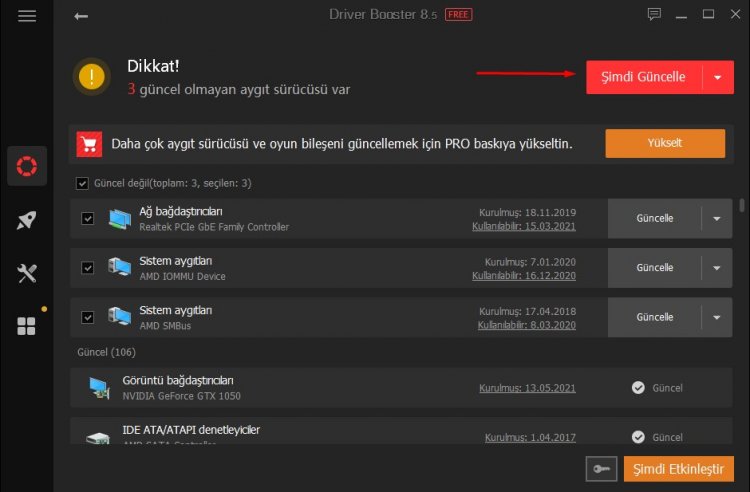
- Після завершення оновлення пристрою ми можемо вирішити проблему яскравості екрану, перезавантаживши наш комп’ютер.
